これまでの記事でNextcloudに必要な設定を一通り行ってきたので、いよいよNextcloudにアクセスしてみたいと思います。
この記事で行うこと
1. Nextcloudへのアクセス
ブラウザにnginxで設定したホスト名を入れることでアクセスが出来ます。
問題が無ければ以下のように初回起動画面が表示されるはずです。
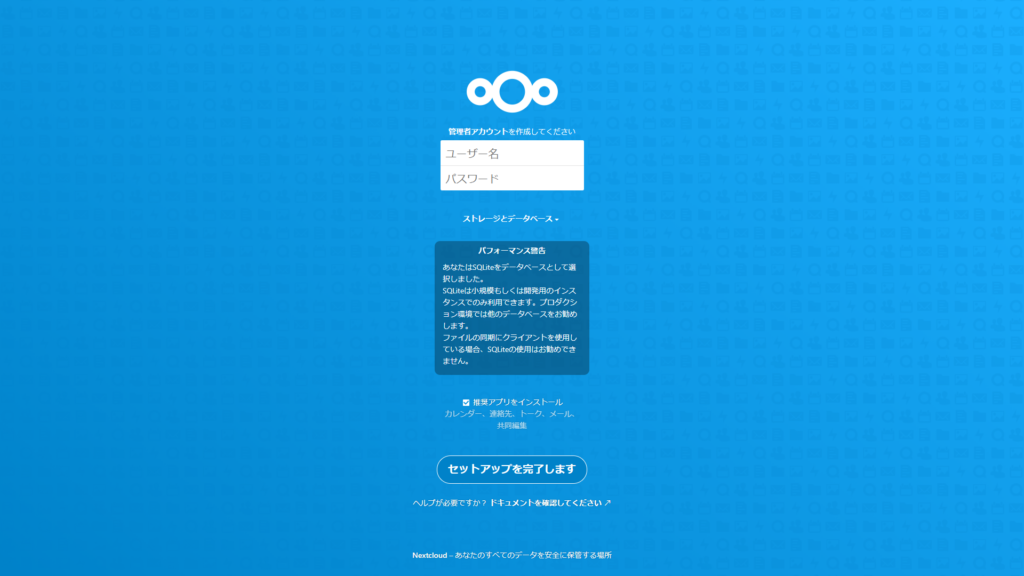
もし、以下のようにnginxのエラー画面が表示された場合は、php-fpmが起動しているか、socketの設定は正しいかを確認してみてください。
また、以下のようにNextcloud自体は起動しているものの内部サーバーエラーと表示される場合は、php-fpmの所有者の設定が正しいかを見直してみてください。
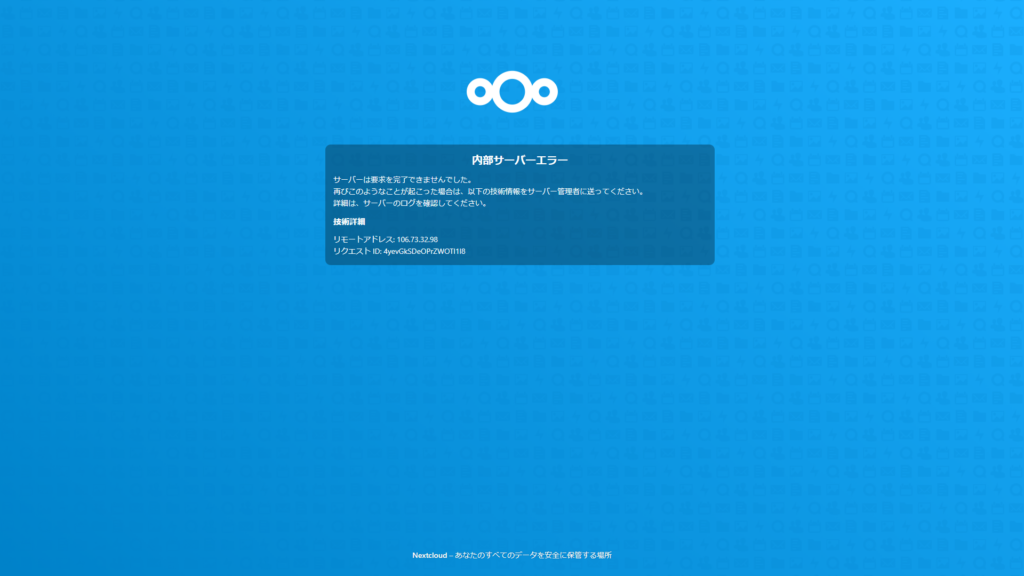
2. セットアップ
セットアップは以下の通りです。
- 指示通り、管理者となるアカウントのユーザ名とパスワードを設定します。(以降はNextcloudに関する設定はコマンドで行うもの以外はこのアカウントを使う事になります)
- 「ストレージとデータベース」をクリックします。
- 「データフォルダー」はNextcloudのデータ(アップロードしたファイルなど)を補間する場所です。特段こだわりがなければそのままで大丈夫です。
もし変更する場合は、前回の記事を参考に変更先のSELinuxの設定や所有権の設定を行うようにしてください。 - 「MySQL/MariaDB」をクリックします。
- 前回の記事で作成したMariaDBのユーザとデータベースの情報を入力します。データベースのホスト名は
localhostで大丈夫です。 - 全て入力したら「セットアップを完了します」をクリックします。
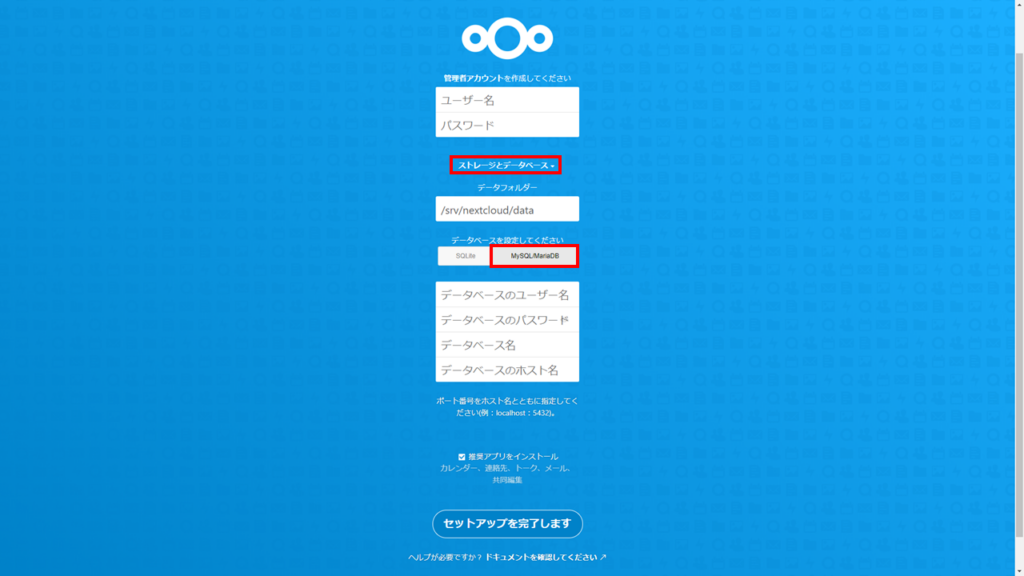
しばらく(サーバのスペックにも依りますが、概ね数分程度?)待つと以下のような画面が表示されます。
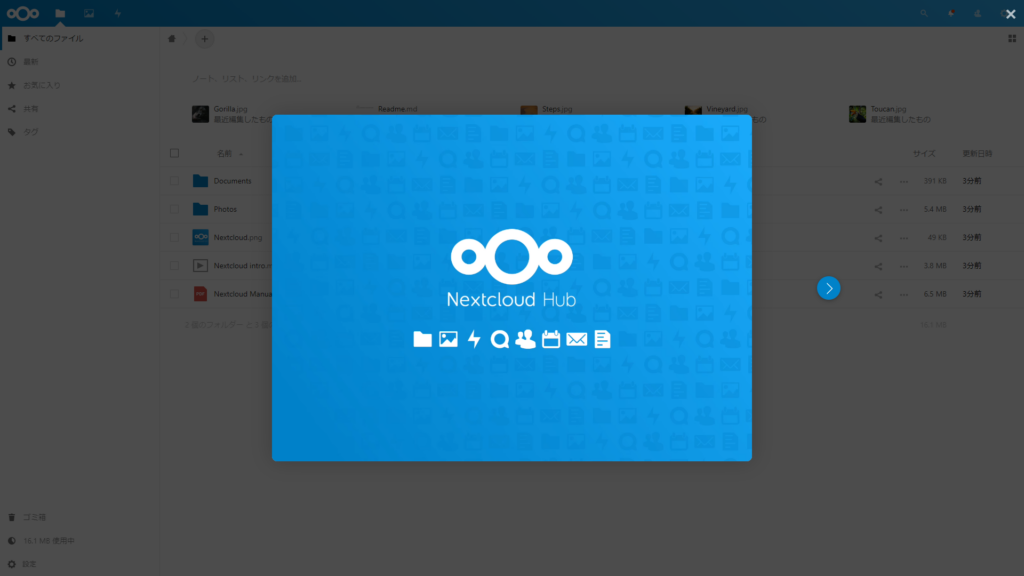
これで、Nextcloudのセットアップが完了となります。
まとめ
これで、Nextcloudが使えるようになりました。
ただ、この時点ではまだとりあえず動くだけの状態です。
次回はNextcloudのパフォーマンスを上げるための設定を行っていきます。